Instale LLVM 5 en Ubuntu 17.10 Cerdo hormiguero ingenioso
LLVM es un conjunto de herramientas de compilación de C / C ++ al igual que GCC. LLVM puede compilar C, C ++ y Objective-C. Clang proporcionado por el conjunto de herramientas LLVM es capaz de compilar códigos C y C ++ más rápido que GCC. El depurador LLVM LLDB es mucho más eficiente en memoria y muy rápido en la carga de símbolos en comparación con GCC. LLVM es compatible con C ++ 11, C ++ 14 y C ++ 17 a través de proyectos ABI de libc ++ y libc ++.
LLVM está disponible en Linux, Windows y Mac OS X. Entonces es multiplataforma. Puede descargar el código fuente LLVM y compilarlo usted mismo o descargar y usar los binarios prediseñados. Para obtener más información sobre LLVM, consulte el sitio web oficial de LLVM en http: // llvm.org
En este artículo, le mostraré cómo instalar LLVM 5 en Ubuntu 17.10 Cerdo hormiguero ingenioso. Usaré el repositorio de paquetes oficial de LLVM para instalar LLVM en Ubuntu 17.10. Empecemos.
Primero vaya al sitio web oficial del repositorio de paquetes LLVM en http: // apt.llvm.org. Este sitio web contiene información de repositorio que puede utilizar para configurar apt en Ubuntu y Debian.
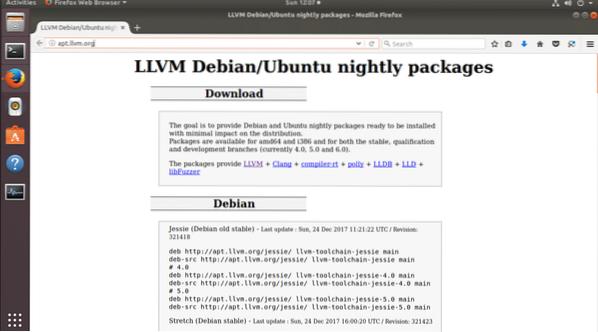
Usaremos Ubuntu 17.10 en este artículo como dije anteriormente. Así que desplácese hacia abajo un poco y debería encontrar las siguientes líneas como se muestra en la captura de pantalla a continuación. Puede instalar LLVM versión 4 o versión 5. Escogeré LLVM 5. Copie la línea con Ctrl + C
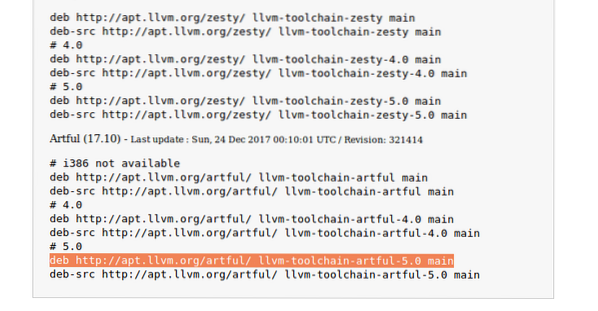
Ahora vaya al menú de la aplicación y busque 'actualizar'. Debería ver algo como esto. Haga clic en el icono "Software y actualizaciones" como se muestra en la captura de pantalla a continuación.
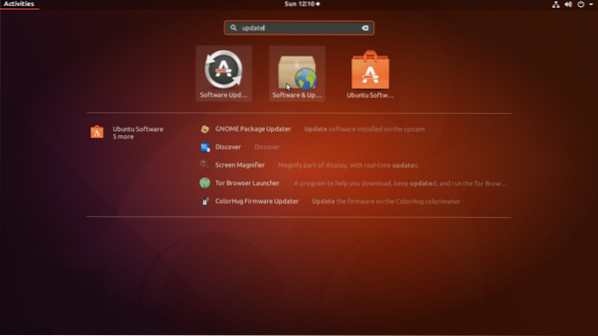
El software y las actualizaciones deberían abrirse.
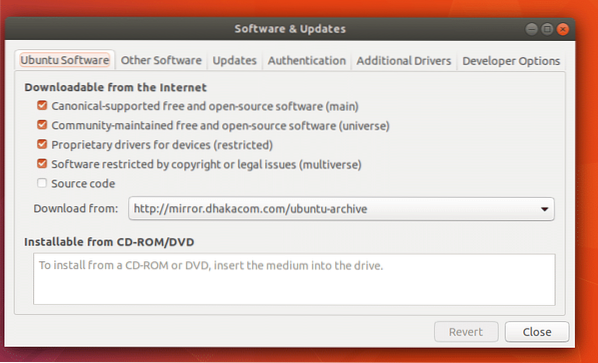
Ahora haga clic en la pestaña "Otro software". Debería ver la siguiente ventana.
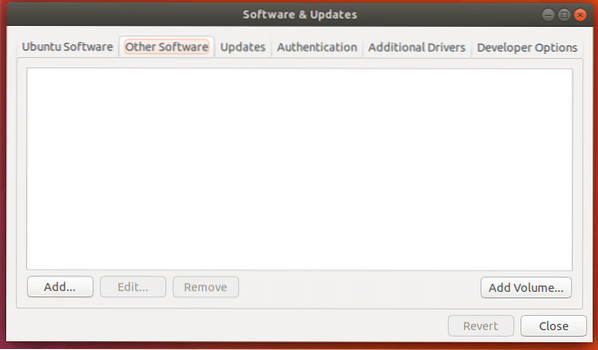
Ahora haga clic en el botón "Agregar ...".
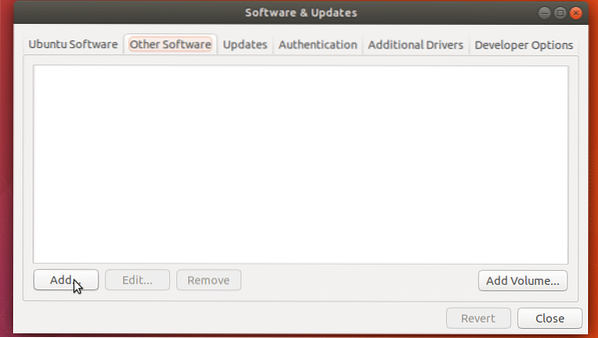
Debería ver la siguiente ventana.
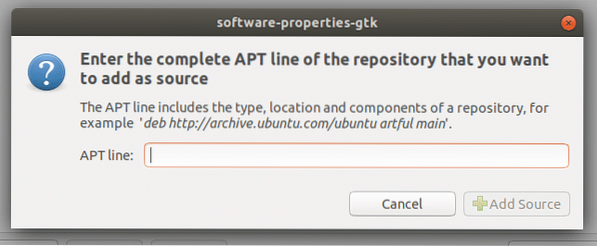
Aquí pegue la línea APT que copió hace un tiempo de http: // apt.llvm.org
Debería verse de la siguiente manera una vez que haya terminado de pegar la línea APT. Ahora haga clic en el botón "Agregar fuente" como se muestra en la captura de pantalla a continuación.
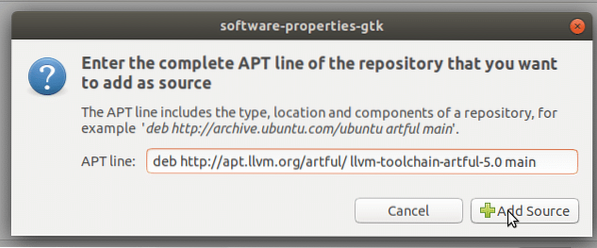
Se le debe solicitar la contraseña de usuario. Escriba su contraseña de inicio de sesión de Ubuntu y haga clic en "Autenticar".
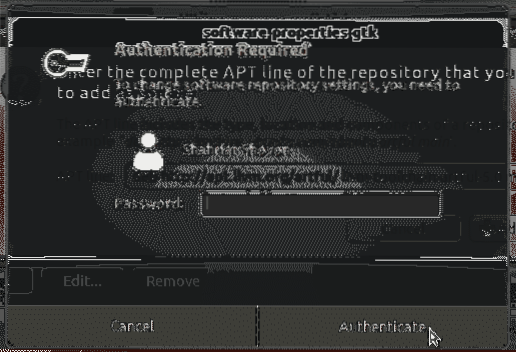
Una vez que se agrega la línea APT, "Software y actualizaciones" debe verse de la siguiente manera.
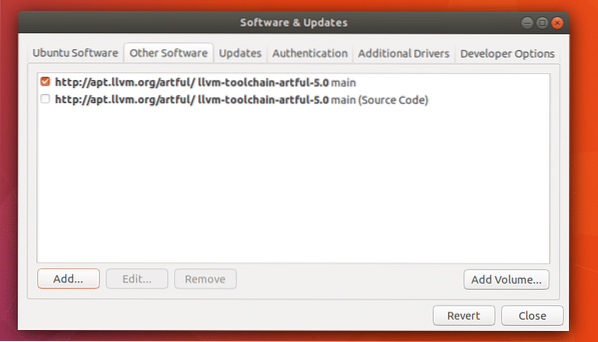
Ahora haga clic en "Cerrar" en la ventana "Software y actualizaciones".
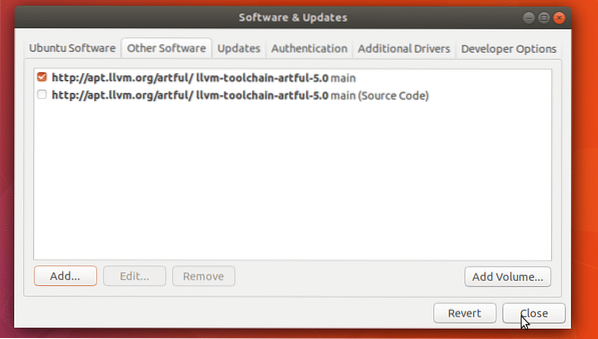
Ahora debería ver la siguiente ventana. Haga clic en el botón "Cerrar". El botón "Recargar" no funcionará en este momento. Porque aún no hemos agregado la clave GPG. Siento que es más fácil de hacer desde la terminal.
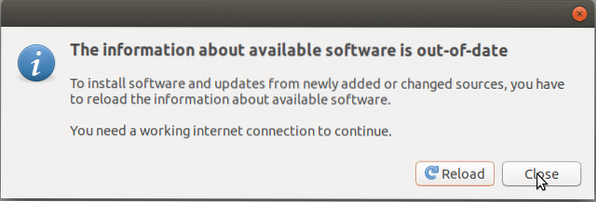
Ahora abra una Terminal (Ctrl + Alt + T en Ubuntu) y ejecute el siguiente comando para agregar la clave GPG de LLVM.
Se ha agregado la clave GPG.
$ sudo wget -O - https: // apto.llvm.org / llvm-snapshot.gpg.clave | sudo apt-key add -Se ha agregado la clave GPG.
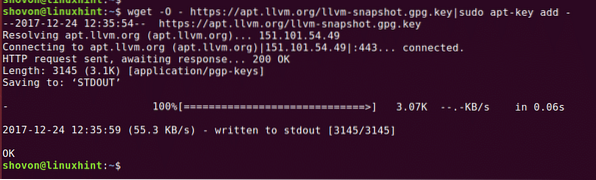
Ahora actualice la caché del repositorio de paquetes con el siguiente comando:
$ sudo apt-get update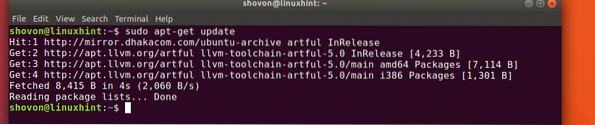
Ahora puede instalar LLVM Clang y LLDB.
Para instalar Clang y LLDB únicamente, ejecute el siguiente comando:
Ahora presione 'y' y presione
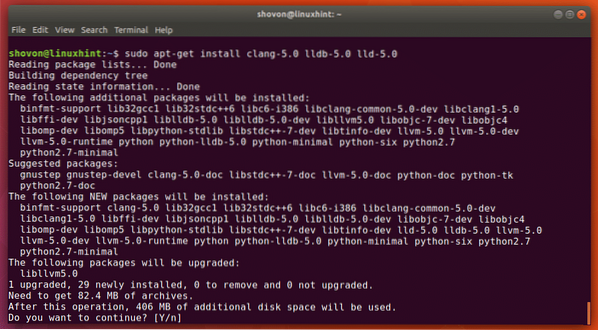
El administrador de paquetes debe descargar e instalar todo.
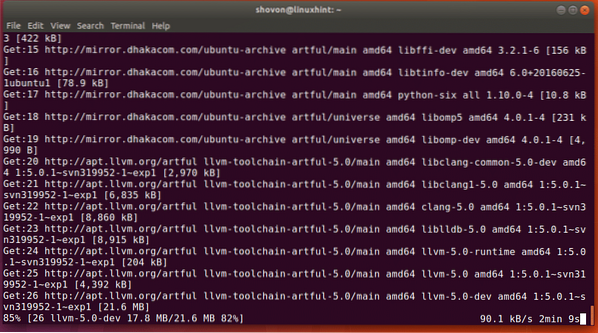
Una vez que se completa la instalación, puede ejecutar el siguiente comando para probar si LLVM Clang está funcionando o no.
$ clang-5.0 --versiónEn la captura de pantalla, puede ver que la versión 5 de clang instalada.0.1
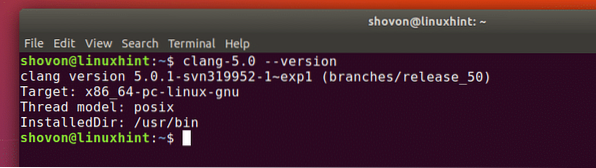
Ahora voy a escribir un programa simple hello world en C y C ++ e intentar compilarlo en LLVM Clang.
Este es el código C que intentaré compilar con Clang 5.0.1
#incluirint main ()
printf ("Hola mundo \ n");
return 0;
Para compilar código C con Clang 5.0.1, ejecute el siguiente código
$ clang-5.0 SOURCE_FILE -o OUTPUT_FILENAMEAquí estoy compilando prueba.c archivo fuente y el archivo ejecutable de salida será test_ccode.
Si hay algún error en el archivo de origen, se informará. En mi caso todo estuvo bien.

Ahora puedo ejecutar el ejecutable compilado con el siguiente comando.
PS ./ test_ccodePuedes ver eso, obtuve el resultado esperado.

Ahora compilaré el siguiente archivo fuente de C ++ hello world.
#incluirusando el espacio de nombres std;
int main ()
cout << "Hello World" << endl;
return 0;
Para compilar el archivo fuente de C ++, ejecute el siguiente comando:
$ clang ++ 5.0 SOURCE_FILE -o OUTPUT_FIlENAMEAquí prueba.cpp es el archivo fuente de C ++ que estoy compilando y test_cpp es el ejecutable que se generará como resultado.
No tengo errores, por lo que la compilación se realizó correctamente.

Puede ejecutar el programa como antes:
PS ./ test_cppPuede ver que el resultado es el esperado.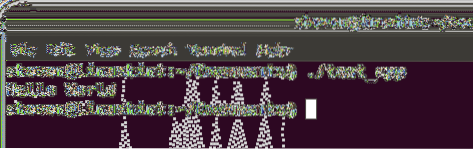
Así es como se instala LLVM 5 desde el repositorio oficial de LLVM en Ubuntu 17.10 Cerdo hormiguero ingenioso. Gracias por leer este artículo.
 Phenquestions
Phenquestions


